Windows Defender 2008 yang disertakan di Windows 7 (Windows Vista menggunakan Windows Defender 2006), merupakan fitur yang cukup baik dan handal untuk menghalau berbagai gangguan khususnya yang berhubungan dengan Spam, Spyware, Virus dan lain-lain. Windows Defender 2008 merupakan pintu depan untuk keamanan sistem dalam komputer Anda. Dengan Windows Defender Anda akan merasa aman, terutama jika komputer yang digunakan belum ada securitynya sama sekali, dan salah satu fitur yang ada di Windows 7 dan bisa diandalkan adalah Windows Defender. Namun demikian tentu saja langkah selanjutnya Anda harus mengaktifkan Windows Firewall dan memasang Anti virus agar komputer Anda lebih aman dan jauh dari berbagai gangguan seperti spam, virus, spyware, dan sebagainya.
Ketika Anda menjalankan Windows 7, dalam keadaan default Windows Defender sudah tersedia dan terlihat "Your computer is running normaly". Namun demikian tentu saja Anda bisa menggunakan beberapa fasilitas yang disediakan Windows Defender ini, misalnya melakukan scaning, mengatur konfigurasi, dan sebagainya.
Untuk menampilkan Windows Defender cara yang paling mudah adalah dengan menuliskan Windows Defender dari kolom Start Search. Sebagai contoh lagkah yang harus dilakukan klik Start, lalu klik Control Panel dan klik All Control Panel Items,setelah itu segera tampil kotak dialog All Control Panel Items.
Windows Defender tidak bisa digunakan apabila fitur ini tidak diupdate. Oleh karena itu proses update di Windows 7 menjadi suatu keharusan, karena beberapa fitur penting terutama yang berhubungan dengan keamanan seperti Windows Defender tidak bisa digunakan. Untuk mengatifkan agar Windows Defender bisa melakukan update secara otomatis, melakukan scanning secara berkalan dan sebagainya Anda harus melakukan settings, caranya sebagai berikut:
- Klik Tools
- Klik Options di bawah jendela Settings, lalu klik Administrator, dan klik Use this program. Jika perlu Anda juga bisa menambahkan komponen lain dengan mengklik salah satu komponen yang diperlukan. Apabila sudah selesai Anda klik tombol Save.
- Anda juga bisa melakukan beberapa seting pada Windows Defender seperti pada pilihan Freqwency, Approximate time, dan mengubah nilai default pada pilihan High alert items, Medium Alert items, Low alert items, dan sebagainya. Hal bisa Anda coba sebagai bahan perbandingan.
Ada beberapa fitur canggih yang bisa digunakan untuk mempercanggih sistem keamanan komputer Anda. Berikut ini beberapa pilihan yang bisa digunakan:
- Options. Pilihan ini digunakan untuk melakukan penyetingan pada Windows Defender seperti telah dijelaskan dibagian sebelumnya.
- Microsoft SpyNet. Pilihan ini digunakan untuk melakukan join pada Microsoft SpyNet. Dengan mengklik salah satu pilihan yang Anda Anda sudah sukses melakukan penyetingan dan diakhiri dengan menekan tombol penyimpanan atau tombol Save
- Quarantined Items. Pilihan ini digunakan untuk mengambil satu atau seluruh isi yang ditampilkan dikolom Select an action to apply.
- Allowed Items. Pilihan ini digunakan untuk mengambil komponen yang ada dalam list.
- Windows Defender Website. Pilihan ini digunakan untuk mengunjungi website yang menjelaskan secara mendetail mengenai Windows Defender. Pilihan ini hanya bisa digunakan apabila komputer yang digunakan sudah terkoneksi ke dalam jaringan internet.
- Microsoft Malware Microsoft Protection Center. Pilihan ini digunakan apabila Anda ingin mengetahui lebih jauh mengenai Malware terbaru dan solusinya.
Windows Defender yang ada di Windows 7 (versi beta) memang relatif hampir sama dengan Windows Defender yang ada di Windows Vista. Hanya beberapa fasilitas telah ditambahkan dan tentu saja kemampuannya juga jauh lebih sempurna dan canggih. Namun demikian Windows Defender hanya merupakan suatu fitur yang disediakan secara default dari Microsoft Windows, dan tentu saja Anda juga bisa memang antivirus lain misalnya icrosoft Forfront Security Client atau program ativirus lain yang sesuai dan direkomendarikan oleh Microsoft Windows 7 seperti misalnya Kaspersky for Windows 7 (saat ini masih beta).














 Potret ICT CLINIC GORONTALO
Potret ICT CLINIC GORONTALO







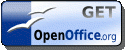







0 komentar:
Posting Komentar